Как просмотреть только непрочитанные сообщения в Facebook Messenger
На самой популярной и широко используемой платформе социальных сетей, такой как Facebook, должно происходить много разговоров. Среди множества сообщений велика вероятность пропустить сообщения определенных пользователей или групп. Если вы решите обнаружить непрочитанные чаты, то делать это вручную, прокручивая список бесед, — не единственный вариант, который у вас есть.
Существует более простой способ просмотра только непрочитанных сообщений в Facebook Messenger, который мы собираемся упомянуть в этом руководстве.
Кроме того, мы поделимся с вами тем, как пометить прочитанные сообщения как непрочитанные и как просмотреть скрытые сообщения в Facebook Messenger, чтобы вы могли управлять всеми сообщениями в своей учетной записи Facebook как профессионал.
Должен прочитать: Как настроить автоответчик в Facebook Messenger
Contents [show]
Просмотр только непрочитанных сообщений в Facebook Messenger
1. Посетите веб-сайт Facebook из браузера вашего компьютера и войдите в свою учетную запись, если вы еще этого не сделали.
2. На главной странице (Новостная лента) нажмите Мессенджере на левой боковой панели.
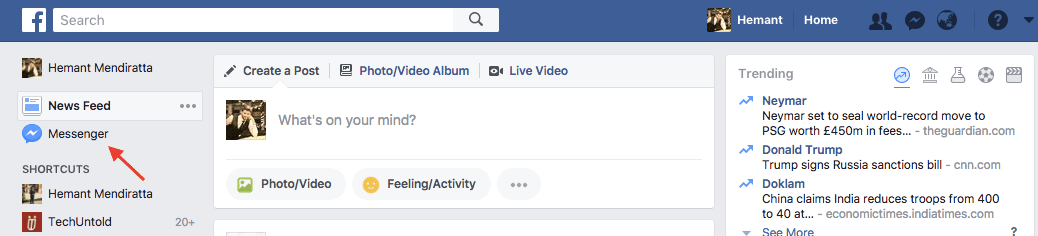
3. Это откроет все разговоры, которые у вас когда-либо были на Facebook. Чтобы увидеть те, которые не прочитаны, нажмите на значок передач в левом верхнем углу и выберите Непрочитанные темы.
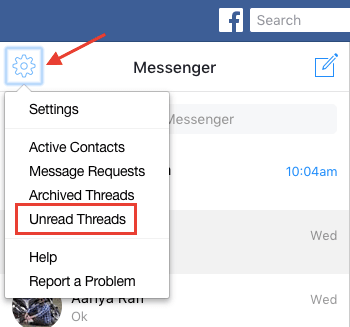
Это все, что вам нужно сделать. Сообщения будут отфильтрованы, и вы увидите список бесед, которые вы не читали. Больше не нужно терять важные для вас сообщения.
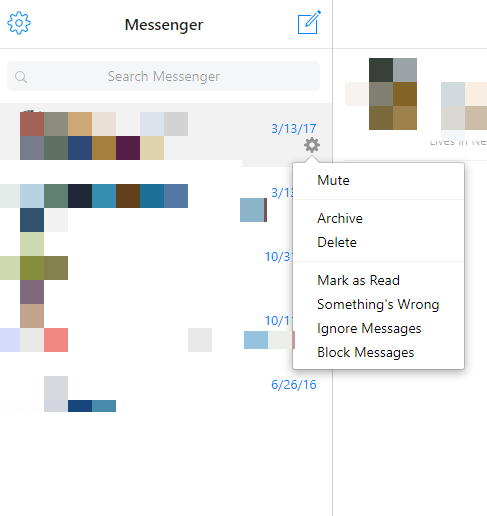
4. При желании вы можете выполнить некоторые действия с этими непрочитанными сообщениями, например пометить их как прочитанные, удалить или поместить в архив. Для этого нажмите на значок передач на правой стороне этого конкретного разговора. Появится новое меню параметров, из которого вы можете предпринять соответствующие действия с непрочитанным сообщением.
Чтобы вернуться к обычному экрану, на котором отображаются все чаты, нажмите значок передач в верхнем левом углу, но на этот раз выберите Все темы.
Примечание: В настоящее время нет возможности просматривать только непрочитанные сообщения в приложении Messenger для устройств Android или iOS.
Отметить прочитанные сообщения как непрочитанные
В предыдущем методе мы рассмотрели, как вы можете просматривать непрочитанные сообщения в Facebook Messenger. Теперь мы поделимся с вами советами о том, как пометить прочитанные сообщения как непрочитанные в Messenger. Вы можете выполнить следующие шаги, чтобы сделать то же самое
Из мессенджера
1. Откройте приложение Messenger на своем смартфоне. Теперь проведите пальцем влево по разговору, который вы хотите пометить как непрочитанный. После этого нажмите на гамбургер значок.
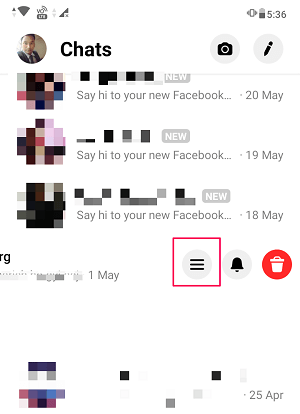
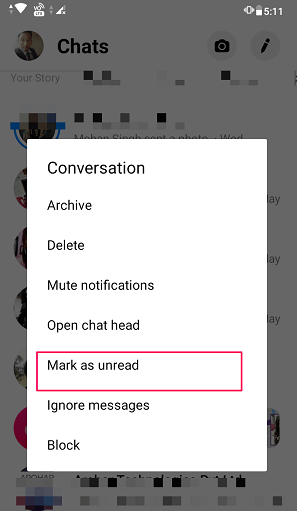
2. Как только вы коснетесь значка гамбургера, появится новое меню параметров. Нажать на Отметить как непрочитанное чтобы не прочитать сообщение.
Из веб-мессенджера
1. Перейдите на Facebook на своем компьютере и нажмите Значок мессенджера справа от значка запроса на добавление в друзья.
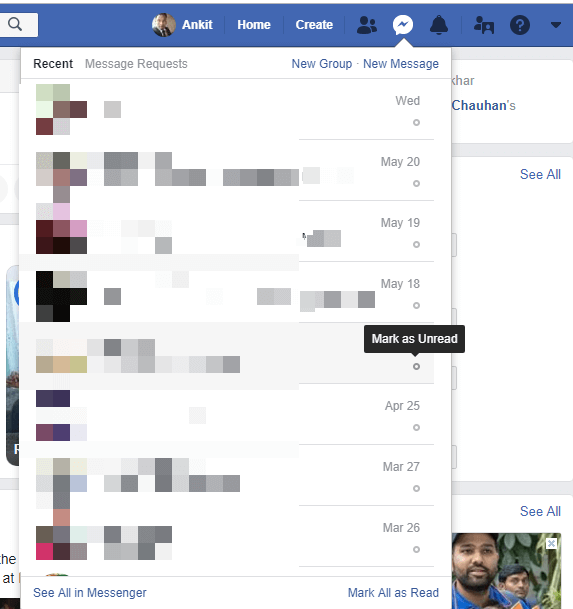
2. Он откроет все ваши разговоры в хронологическом порядке. Теперь нажмите на маленькую Пометить как непрочитанный значок перед желаемым разговором.
Научившись просматривать непрочитанные сообщения и помечать прочитанные сообщения как непрочитанные. Теперь пришло время узнать, как вы можете просматривать скрытые сообщения на Facebook.
Просмотр скрытых сообщений в Facebook Messenger
Когда неизвестный человек отправляет вам сообщение на Facebook, оно скрывается, потому что Facebook считает такие сообщения спамом. Итак, если вы хотите прочитать все скрытые непрочитанные сообщения, вы можете выполнить следующие действия.
Из мессенджера
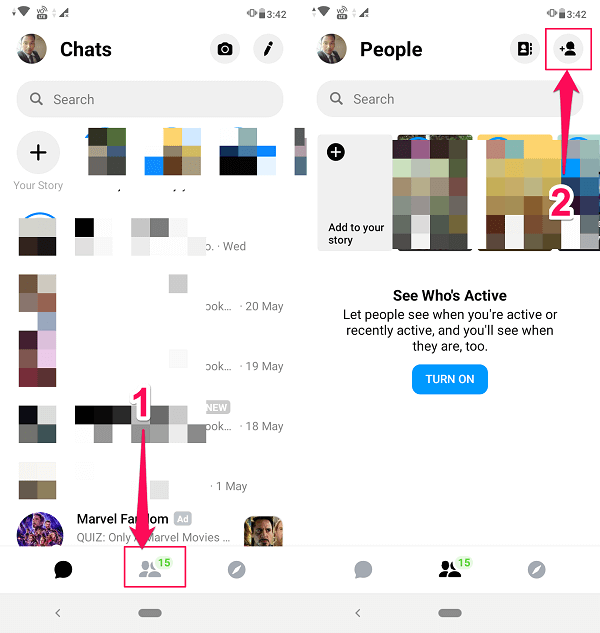
1. Откройте приложение Messenger на своем смартфоне. Когда приложение откроется, нажмите на значок люди внизу. После этого нажмите на профиль плюс значок в правом верхнем углу.
Примечание: В случае устройств iOS вы получите значок запроса сообщения в левой части профиля плюс сам значок.
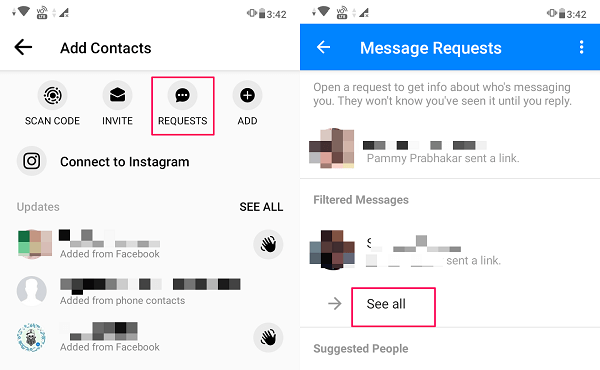
2. Теперь нажмите ЗАПРОСЫ. Здесь вы увидите скрытые запросы сообщений. Нажать на Подробнее чтобы увидеть все скрытые запросы сообщений. Вы можете открыть любой запрос, чтобы получить информацию о том, кто отправляет вам сообщения.
Из веб-мессенджера
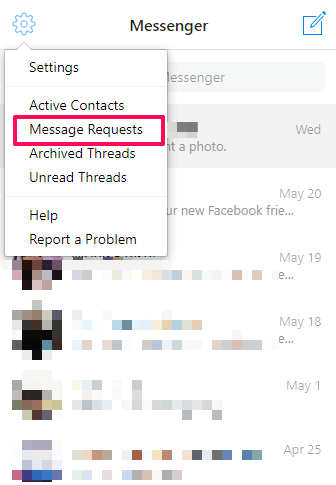
1. Перейдите на Facebook и войдите в свою учетную запись. Теперь нажмите на Мессенджере в левом углу ниже Новостная лента вариант. Теперь нажмите на значок передач и выберите Запросы сообщений чтобы увидеть скрытые сообщения.
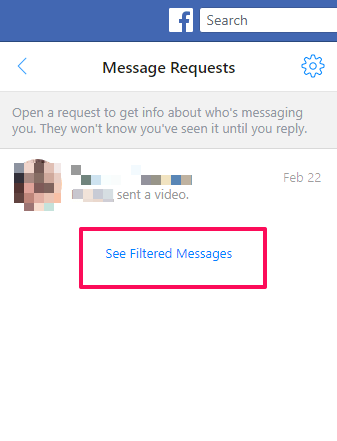
2. После этого нажмите на Просмотр отфильтрованных сообщений чтобы увидеть все непрочитанные сообщения. Теперь вы можете просматривать все скрытые сообщения и просматривать профили людей, которые отправляют вам эти сообщения, не сообщая им об этом, пока вы не ответите на них.
Должен прочитать: Как скачать историю чата Facebook
Заключение
Мы уверены, что после прочтения этой статьи вы сможете умело обрабатывать сообщения в своей учетной записи Facebook. Кроме того, теперь вы знаете, как просматривать скрытые сообщения, чтобы вы могли отслеживать неизвестных людей, которые отправляют вам сообщения. Надеемся, вам понравились все эти способы.
Если после прочтения сообщений вы поняли, что не хотите читать их постоянно, вот как вы можете игнорировать (и отменить игнорирование) эти сообщения.
Если у вас возникли проблемы с выполнением нашего руководства, сообщите нам об этом в комментариях ниже, и мы поможем вам.
последние статьи